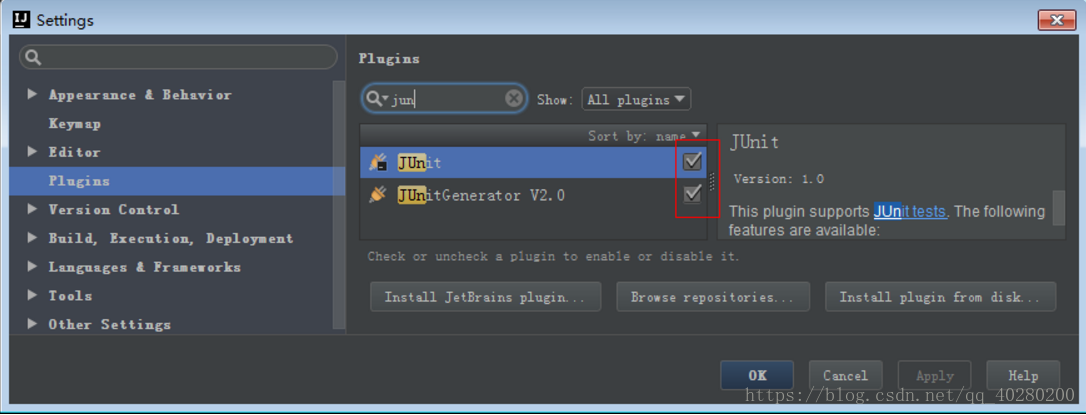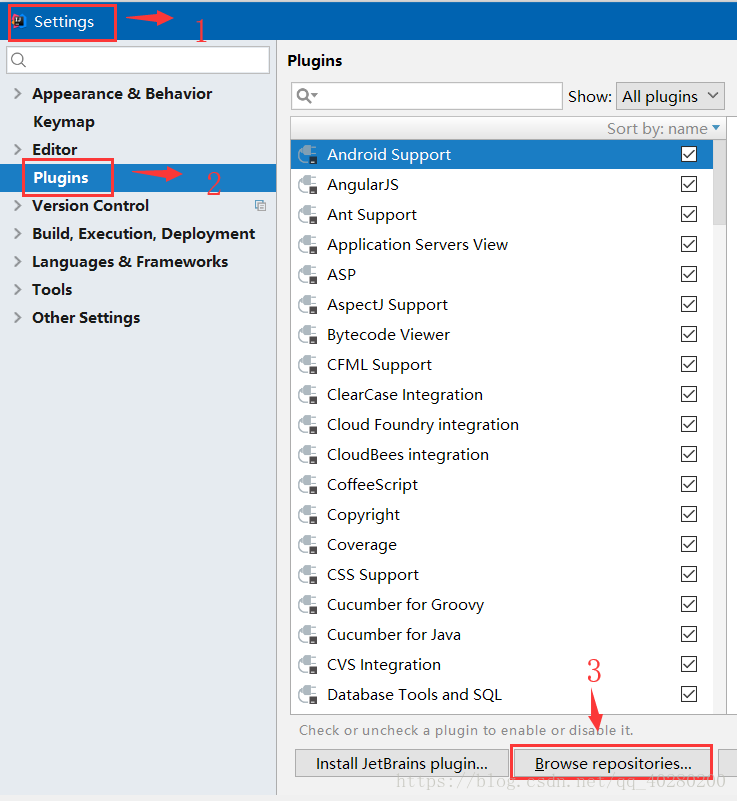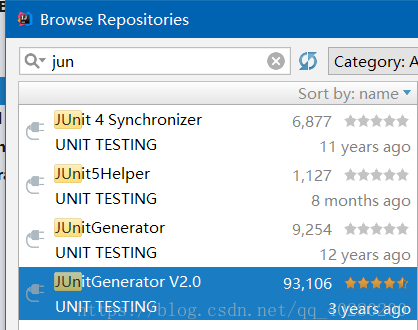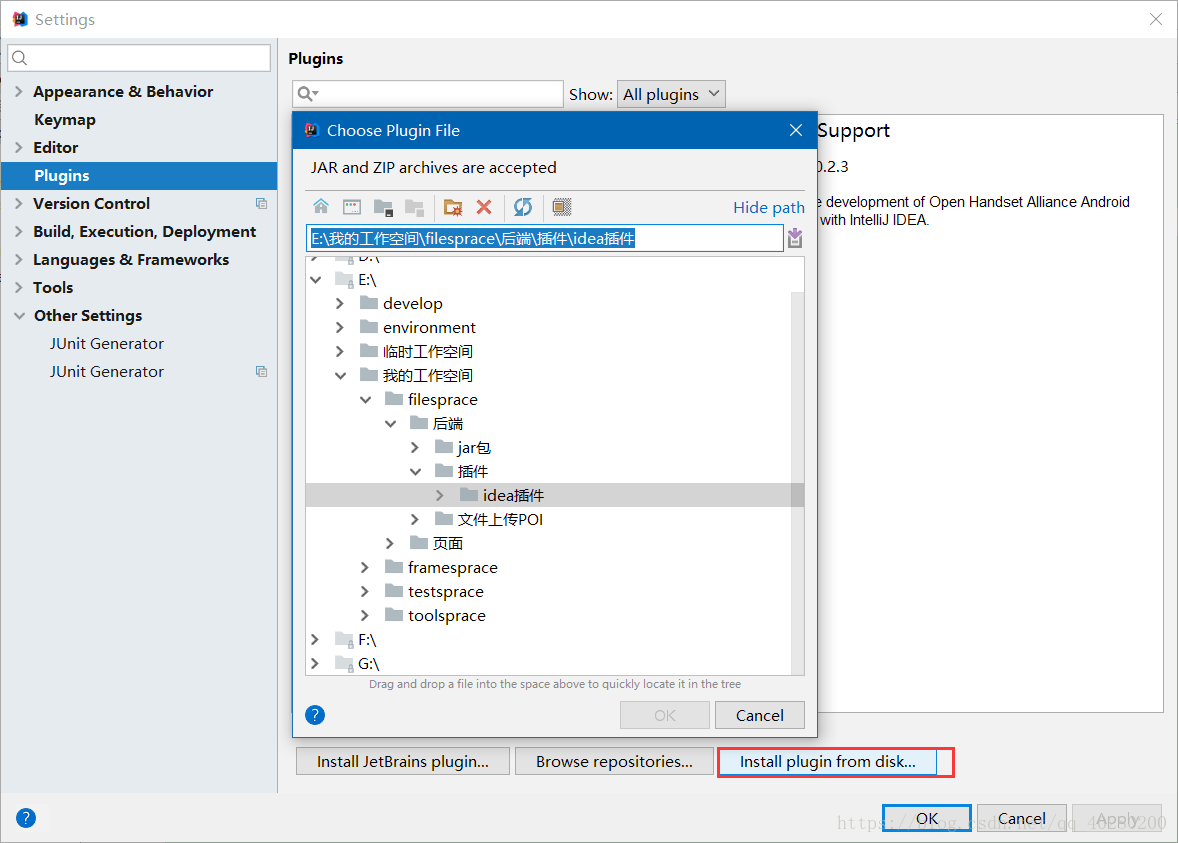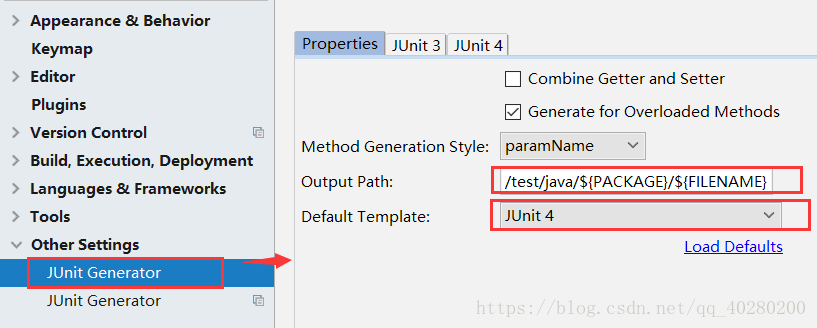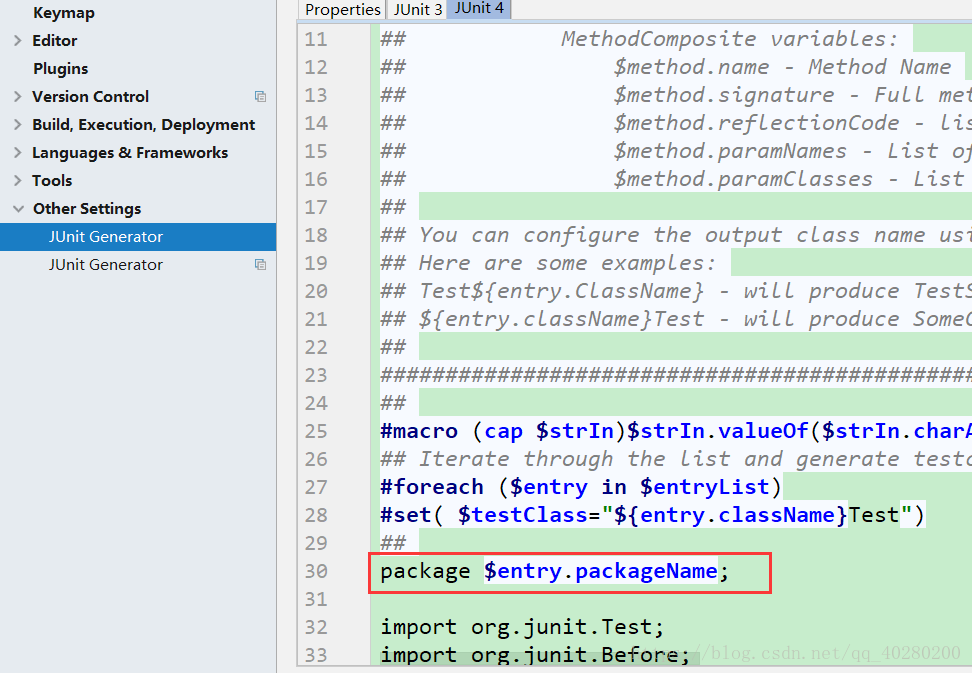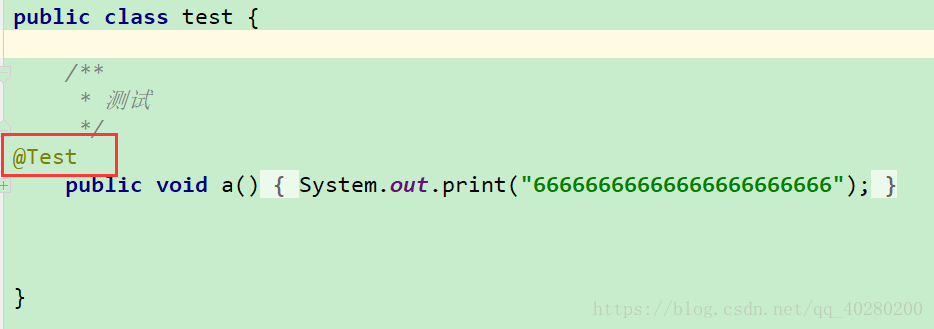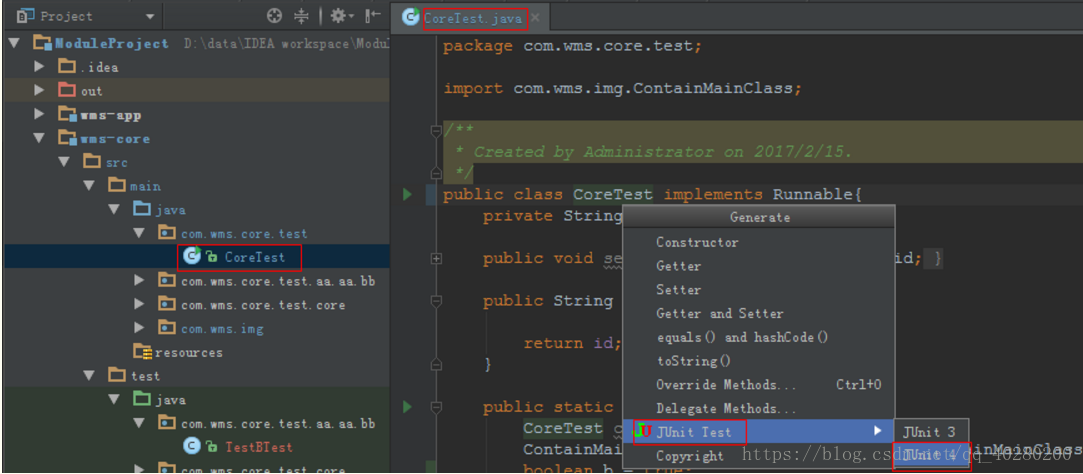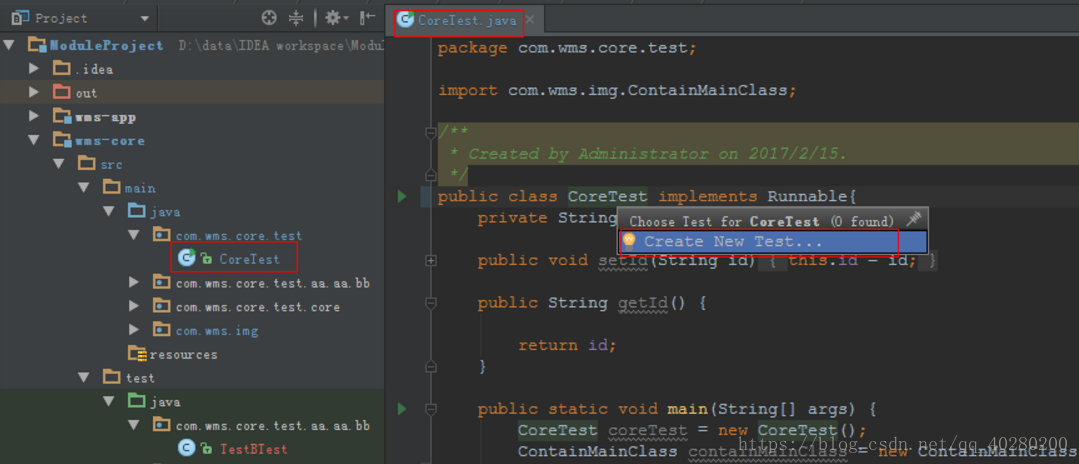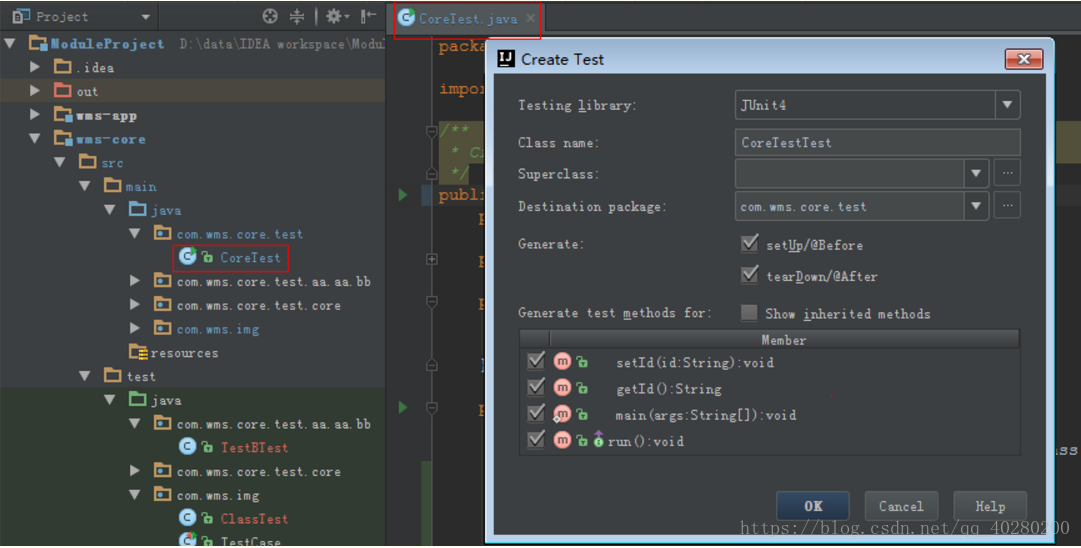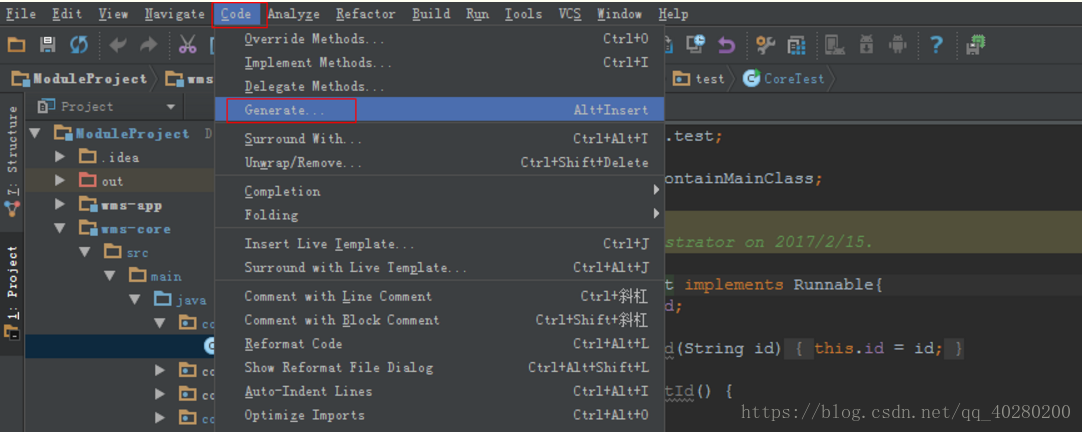一、安装JUnitGenerator V2.0。 ------->进入File
方法1、通过网络安装。如下
方法2、手动下载插件安装。插件下载:http://plugins.jetbrains.com/pluginManager/?action=download&id=org.intellij.plugins.junitgen&build=IU-162.2228.15&uuid=6a6cb9f5-4107-46d7-9b1c-d8205218a73b 。首先下载到本地,然后导入如下图所示:
安装完成重启IDEA,即可使用。
二、修改JUnitGenerator V2.0的配置。
1、自动生成测试代码和java类在同一包下,不匹配maven项目标准测试目录。
修改Output Path为:${SOURCEPATH}/../../test/java/${PACKAGE}/${FILENAME},
Default Template选择JUnit 4。
2、修改测试用例模板。模板中生成的package的包名需去掉test。
三,简单测试
注意方法不能用静态
模版测试
方法一:在待编写测试的java类源码块上按快捷键Alt + Insert。选择JUnit Test->JUnit 4。
方法二、在待编写测试的java类源码块上按快捷键Ctrl + Shift + T。
根据需要修改相关测试用例
方法三:光标定位到待编写测试的java类源码块,选择code->Generate,后面的步骤和方法1一样。
四、注意。
IDEA自带的JUnit插件和JUnitGeneratorV2.0插件都要勾选上,若只勾选JUnit可能导致无法自动生成测试文件,
若只勾选JUnitGenerator V2.0可能导致生成的测试文件无法运行